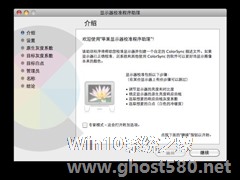-
Mac怎么调节风扇转速?Mac调节风扇转速的方法
- 时间:2024-12-22 10:11:31
最近有Mac用户反映,运行某些大型软件的时候,风扇转速越来越快,导致风扇的运行声音非常大,非常吵,这让用户非常烦恼。那么,Mac怎么调节风扇转速呢?下面,我们就一起往下看看Mac调节风扇转速的方法。
方法/步骤
1、要调节风扇转速,那么就首先要知道风扇的转速是多少,所以先安装某助手,安装软件后打开,点击系统偏好设置,把风扇转速这勾上;
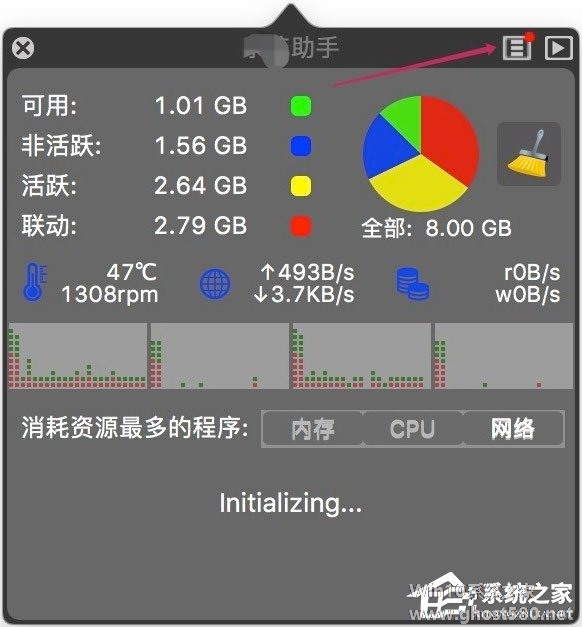
2、设置好了后,就可以在菜单栏上面看到CPU温度以及风扇的转速了;

3、然后安装风扇调节控制软件并打开;
4、软件默认是英文,所以先要设置中文,点击设置,语言,选择中文简体即可;
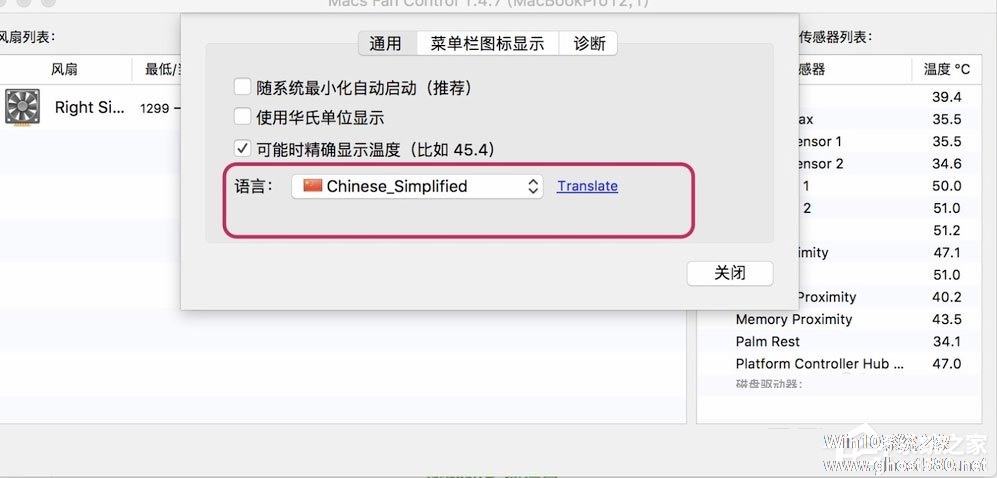
5、默认状态下风扇转速是自动的,所以要调整转速,点击自定义,点击后可以设置恒定的转速。转速一般3500到2500之间最合适,因为没有噪音,太高的话容易有噪音影响体验,过高的转速也会影响风扇的寿命。需要注意的是,软件退出后,风扇转速会恢复自动控制,所以要保持自己设置的风扇转速,不可以退出软件;
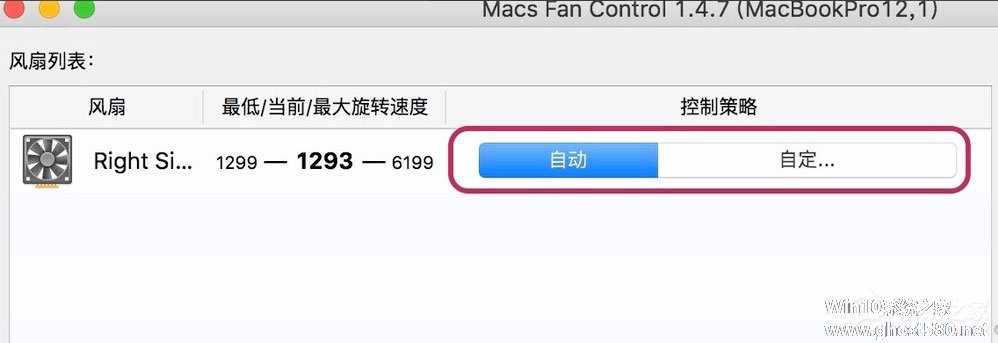
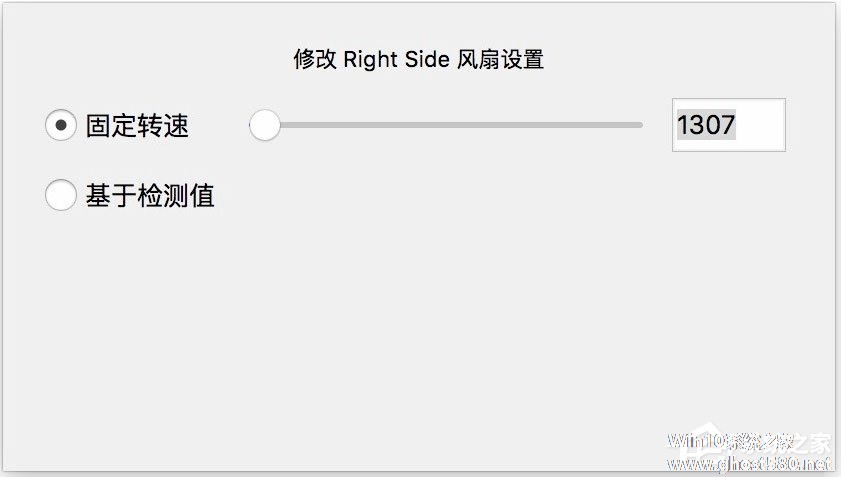
6、基于检测值:基于CPU核心温度,这里点击设置核心温度,高于某个温度,就会自动增大风扇的转速,这样子设置就比较合理。当然设置好了软件不可以退出来否则就会失效。
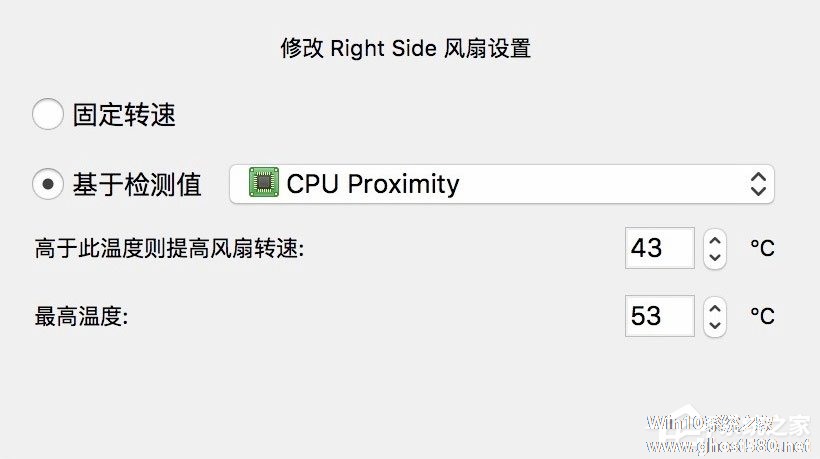
以上就是Mac调节风扇转速的方法,按照以上方法进行操作,就能轻松调节Mac风扇转速了。
相关文章
-

最近有Mac用户反映,运行某些大型软件的时候,风扇转速越来越快,导致风扇的运行声音非常大,非常吵,这让用户非常烦恼。那么,Mac怎么调节风扇转速呢?下面,我们就一起往下看看Mac调节风扇转速的方法。
方法/步骤
1、要调节风扇转速,那么就首先要知道风扇的转速是多少,所以先安装某助手,安装软件后打开,点击系统偏好设置,把风扇转速这勾上;
2、设置好了... -
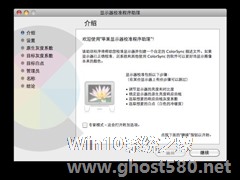
现在许多人的工作都是依靠电脑来完成的,不过长时间在电脑前工作,会使我们的视力下降。那么有什么办法可以保护好我们的视力呢?当然是调整显示器的颜色了。今天小编就教大家如何调节MAC电脑显示器的颜色。
设置方法:
1.打开系统偏好设置,选择显示器-颜色-校准
2.点击继续,灰度不用调,感觉没什么效果,再点继续,选择微黄偏暖白色-绘图工作的标准
... -

MAC调节音量时,会发出当前音量大小的“嘟嘟”声,这个功能可以使我们更清楚,当前MAC音量的大小。不过有时候,这声音却让我们非常烦恼,比如在会议上、夜晚的时候,那么该如何去除“嘟嘟”声呢?
解决方法:Mac调节音量的提示图
先按住Shift键不放,再按F11/F12(或F4/F5,不同代的Mac不一样,反正上面画着音量标志)功能键调节音量,就只有上图所示的动画... -

我们在上网的时候,除了聊天、看电影等之外,上传和下载东西也是我们经常会用到的操作之一,那么,在MAC中我们怎么才能上传和下载文件呢?今天小编就教大家如何使用MAC上传和下载文件的方法。
具体的方法:
下载工具:igetter:
使用iGetter可以管理和加速下载。该软件允许自动续传断掉的下载,按照不同的标准安排过滤,站点探测,寻找文件映像,集成于...